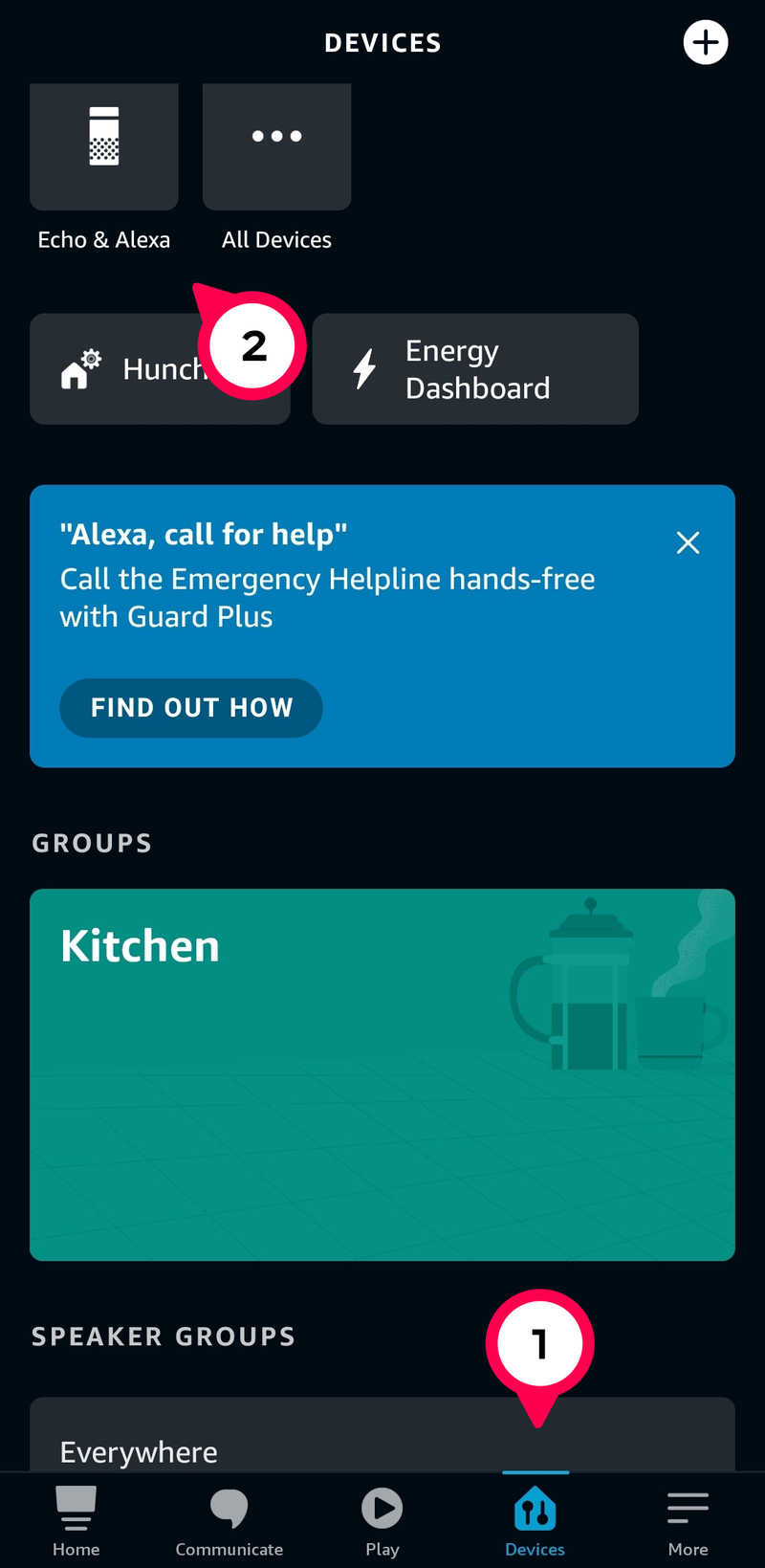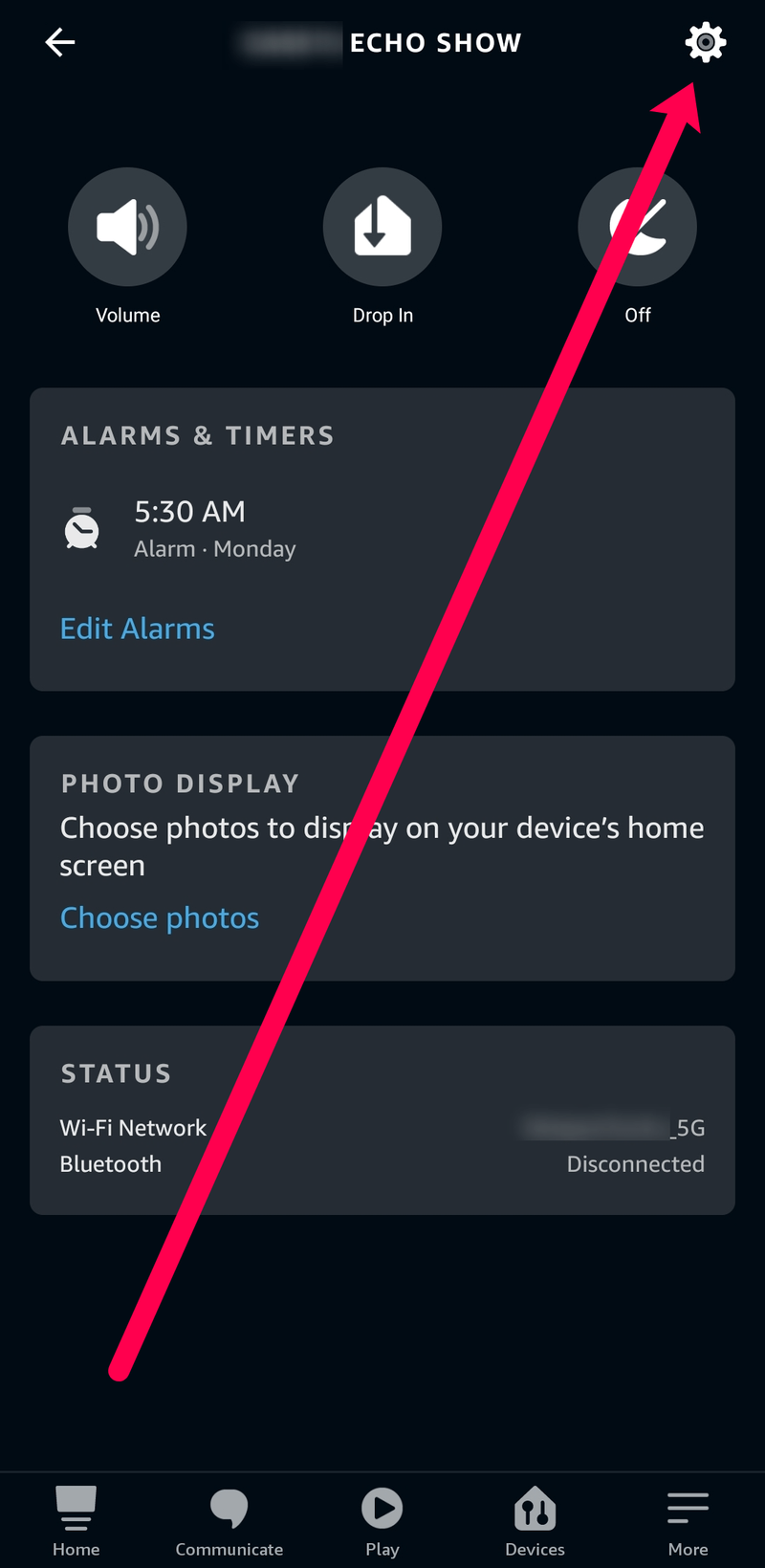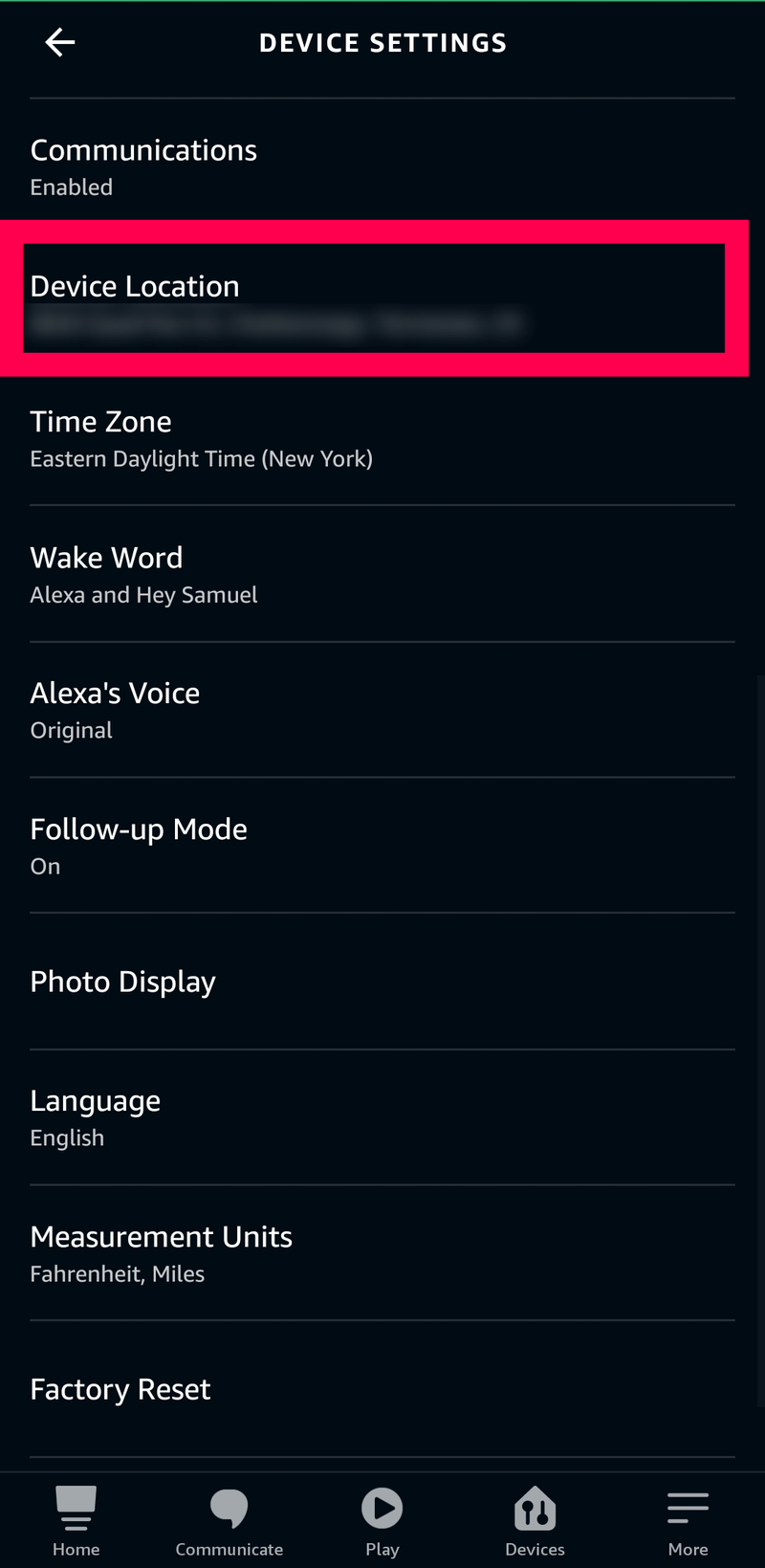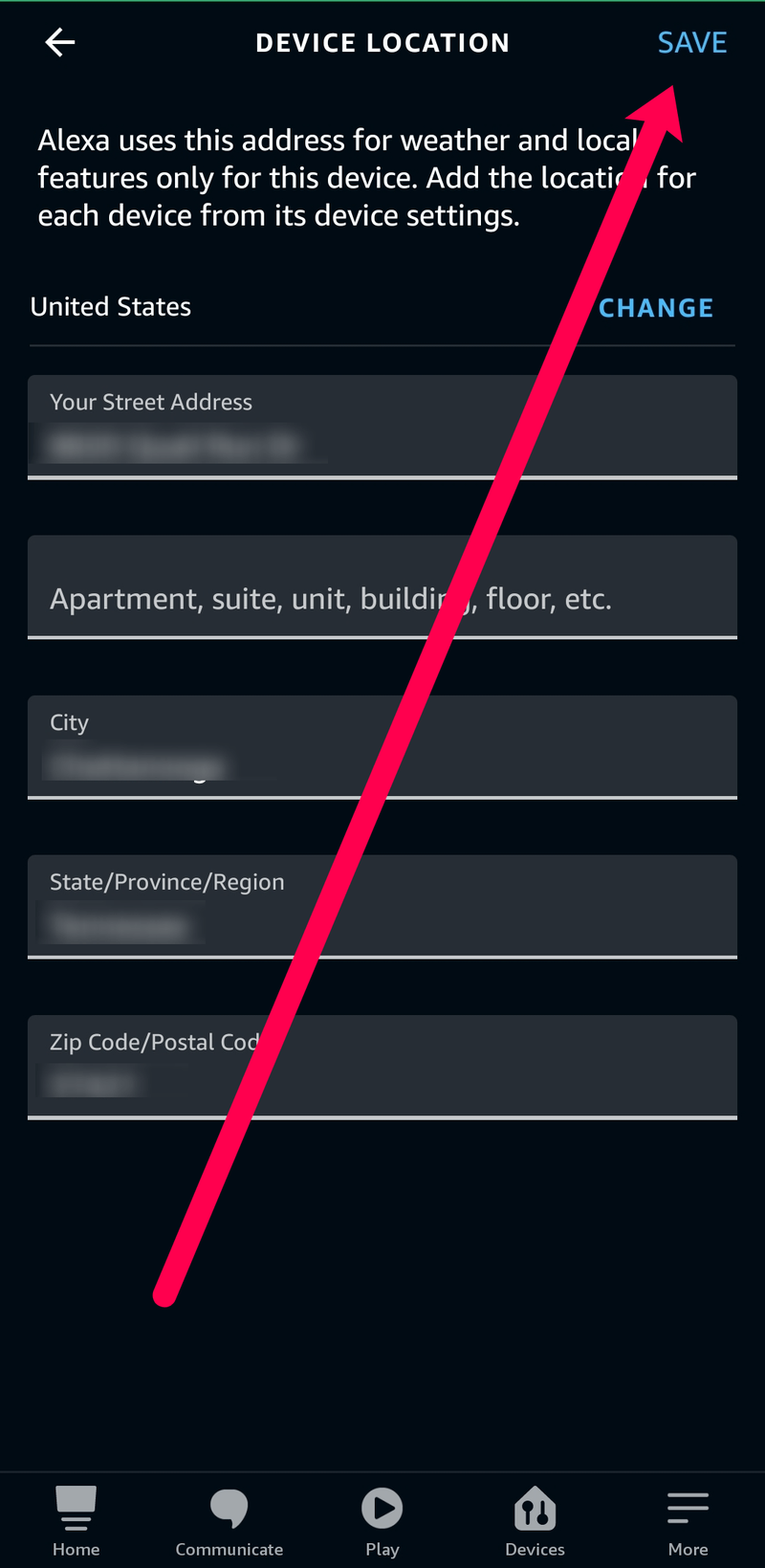Sie haben Alexa heruntergeladen und waren überrascht zu sehen, dass der Standort auf Seattle, Washington eingestellt ist. Es zeigt Ihnen automatisch, wie das Wetter dort ist.
![So ändern Sie Ihren Wetterstandort auf Alexa [Echo Devices]](http://macspots.com/img/alexa/44/how-change-your-weather-location-alexa.jpg)
Gut zu wissen, aber was ist, wenn Sie in Chicago oder Miami leben? Machen Sie sich keine Sorgen, denn Sie können den Wetterstandort jederzeit ändern. Lesen Sie weiter, um zu sehen, was Sie tun müssen.
Wie stelle ich den Wetterstandort ein?
Abhängig vom verwendeten Echo-Gerät können Sie auf verschiedene Arten auf das Wetter zugreifen. Erstens können Sie Alexa fragen, wie das Wetter überall auf der Welt sein wird, indem Sie das verwenden Alexa, wie ist das Wetter heute in [Ort]? Der Sprachbefehl funktioniert auf jedem Echo-Gerät, das Sie haben. Wenn Sie diese Methode bevorzugen, müssen Sie Ihren Standort möglicherweise nicht aktualisieren. Sie können Alexa einfach bitten, Ihnen die Informationen zu geben.
Wenn Sie ein Echo Show-Gerät mit einem Bildschirm verwenden, zeigt der Startbildschirm das Wetter in Ihrer Nähe an, ohne dass Sie jemals danach fragen müssen. Damit Ihr Echo Show Ihnen das Wetter für Ihre Region anzeigt, müssen Sie Ihren Standort aktualisieren.
Schließlich haben Sie möglicherweise einen Alexa-Skill aktiviert, der Ihnen automatisch das Wetter anzeigt. Zum Beispiel eine Morgenroutine, bei der Alexa Sie jeden Tag zu einer bestimmten Uhrzeit über Verkehr und Wetter informiert. In diesem Szenario müssen Sie Ihren Standort aktualisieren, um die genauesten Informationen zu erhalten.
Sie können den Wetterstandort über die Alexa-App ändern. Falls Sie die App noch nicht haben, können Sie sie hier herunterladen Google Play , Apple App-Store , oder Amazonas . Befolgen Sie nun diese Schritte, um den Standort Ihres Geräts zu ändern:
- Öffnen Sie die Alexa App auf Ihrem Smartphone und navigieren Sie zum betreffenden Echo-Gerät.
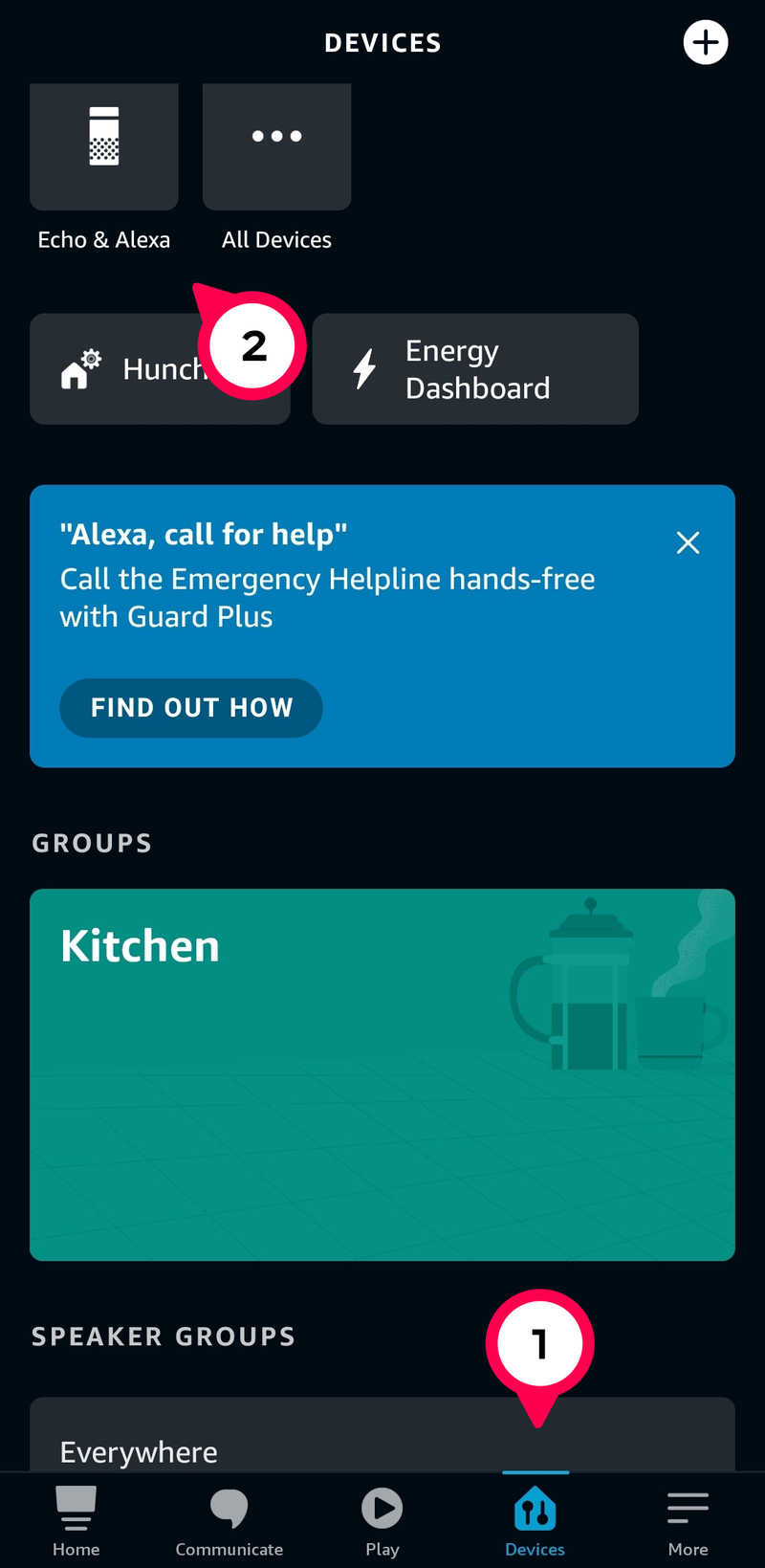
- Tippen Sie auf die Einstellungen Zahnrad in der oberen rechten Ecke.
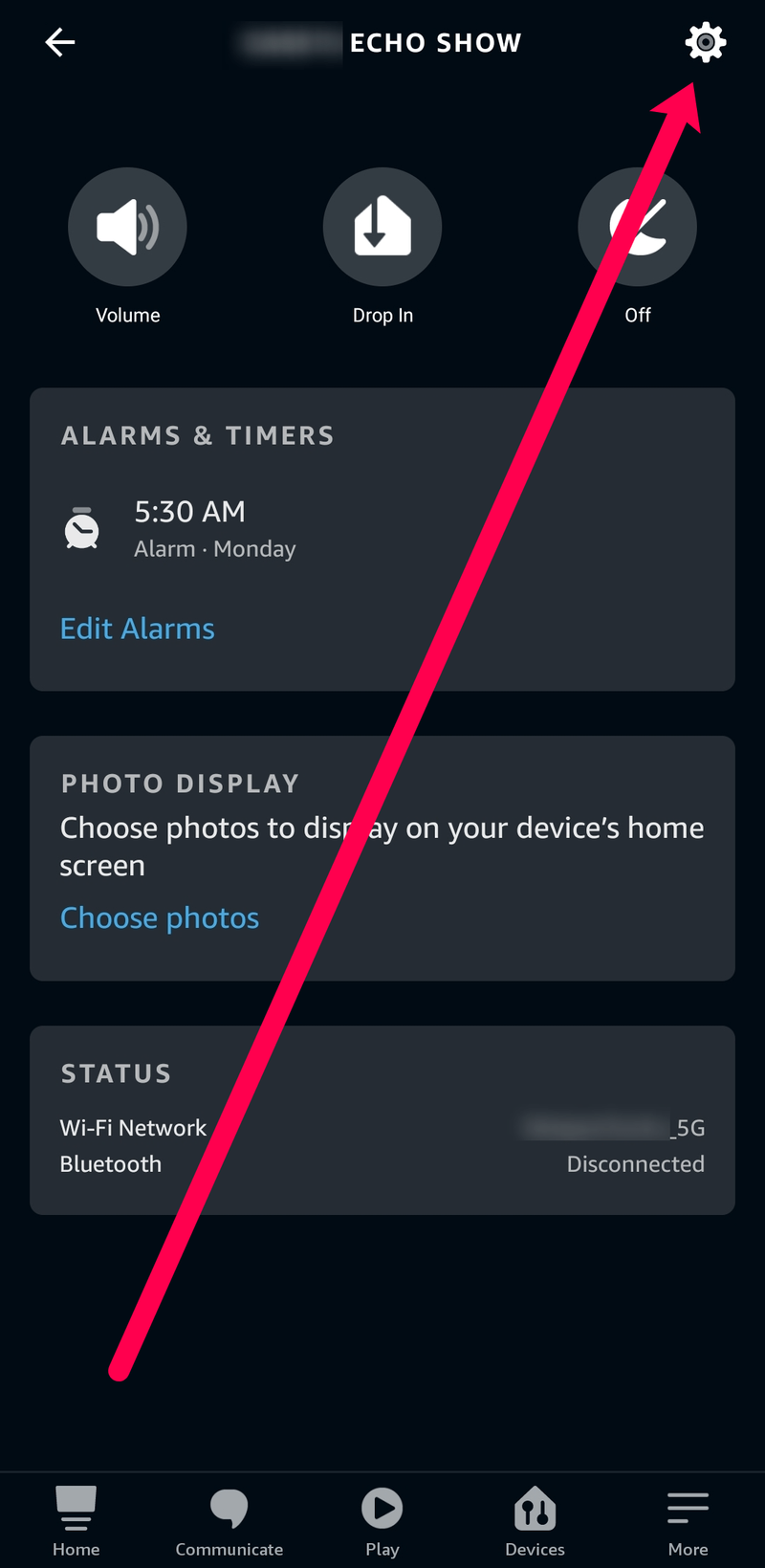
- Tippen Sie auf Gerätestandort im Menü.
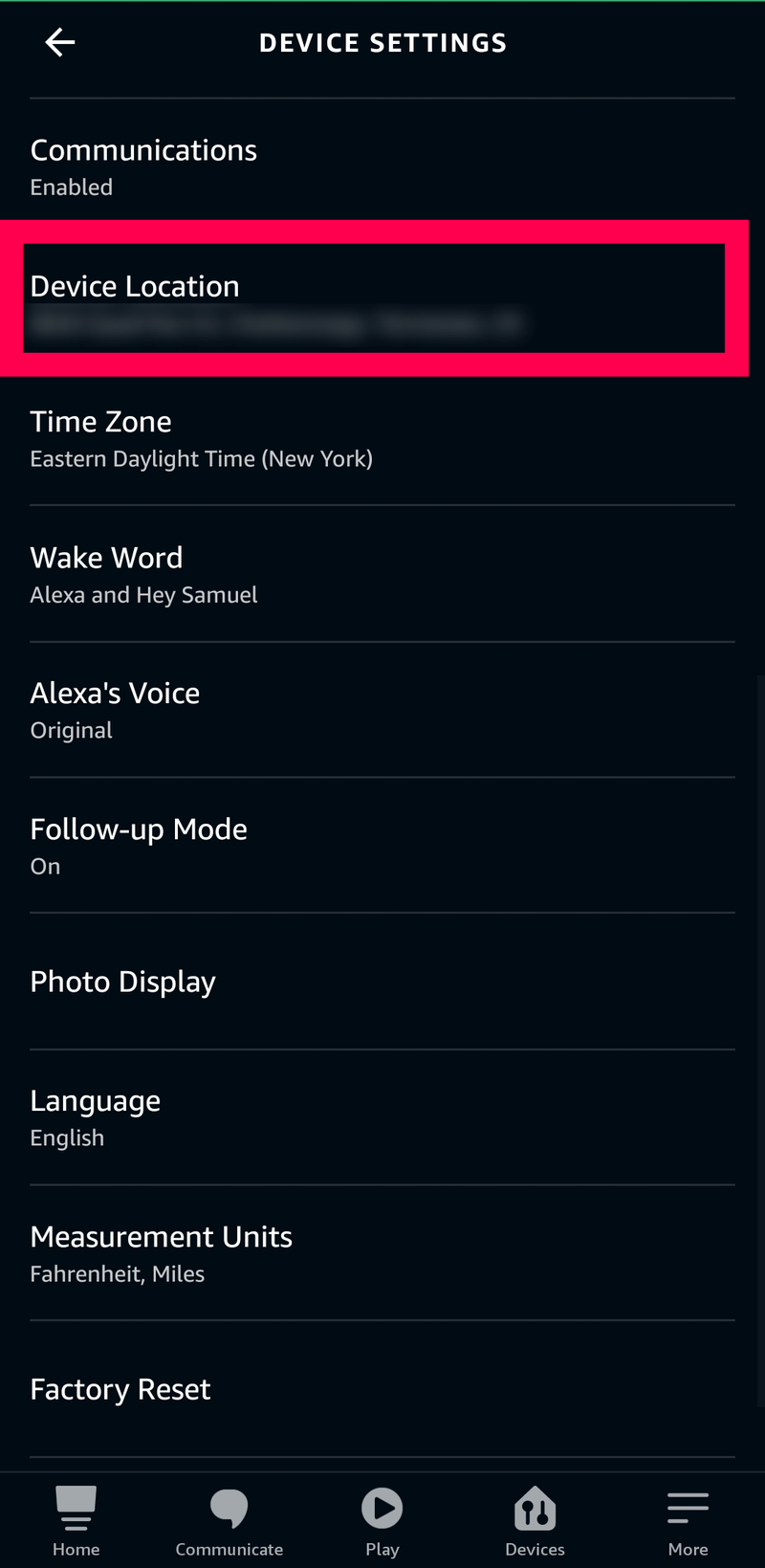
- Aktualisieren Sie Ihre Adresse. Tippen Sie dann auf Speichern oben.
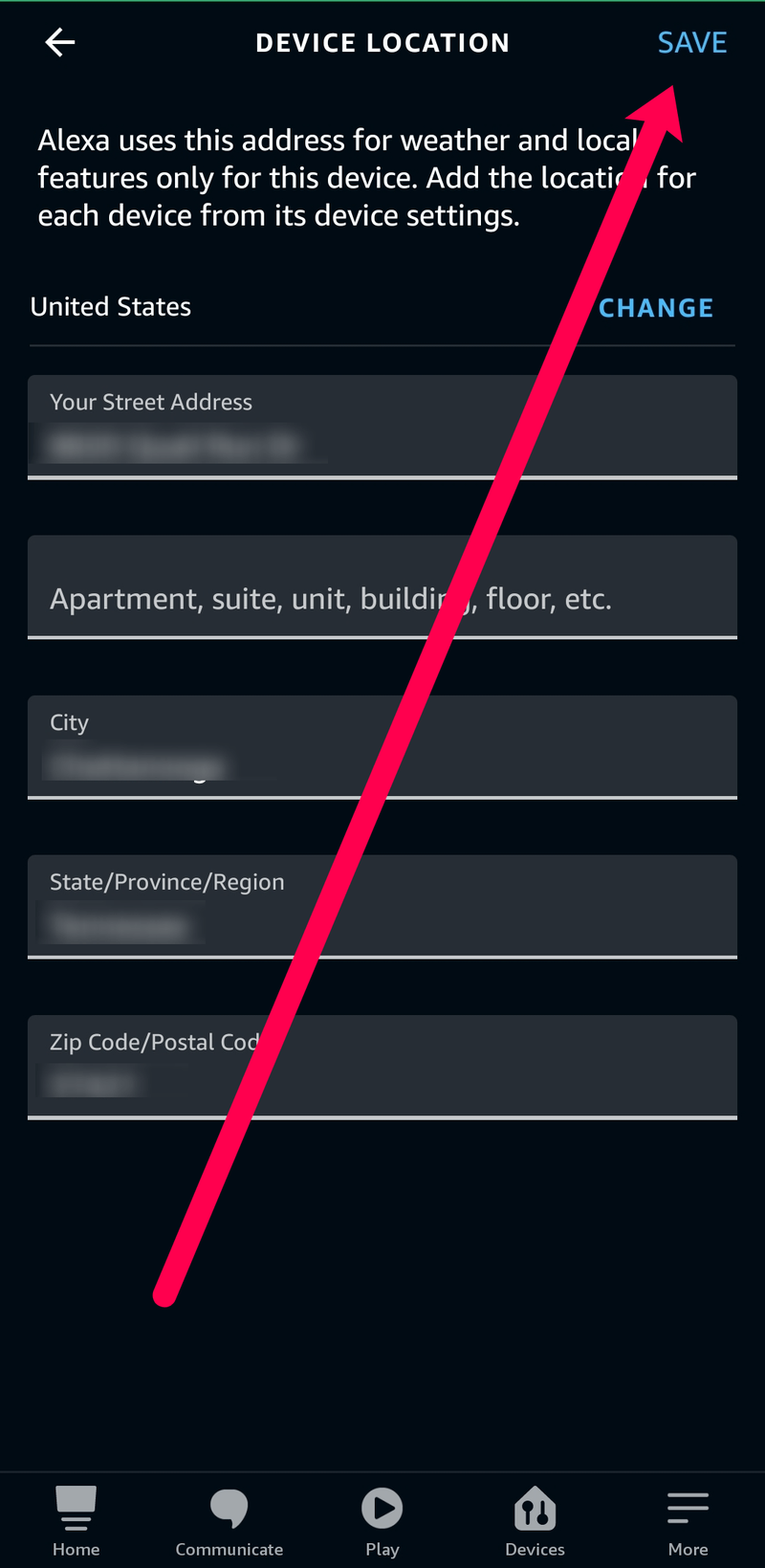
Das ist es! Sie haben den Standort geändert und Alexa kann Ihnen jetzt genauere Informationen geben. Um zu überprüfen, ob es funktioniert, fragen Sie Alexa, wie das Wetter draußen ist. Ihre Antwort sollte jetzt mit Ihrem Standort übereinstimmen. Sie müssen Ihre App nicht neu starten, da der Standort automatisch aktualisiert wird.
Wenn Sie mehrere Echo-Geräte haben, müssen Sie für jedes die gleichen Schritte ausführen.

Zusatzfunktionen
Die meisten Leute checken mit Alexa ein, um zu sehen, ob sie an diesem Tag eine Jacke und einen Regenschirm mitbringen müssen oder nicht. Aber anstatt im Moment nur das Wetter zu checken, kann man Alexa noch viele andere Dinge fragen.
wie man Karte auf Snapchat verwendet
Alexa ist mit AccuWeather verbunden und liefert Ihnen die neuesten und genauesten Wetterinformationen. Sie können die Wettervorhersage für eine ganze Woche im Voraus erhalten. Du kannst Dinge fragen wie: Wird es dieses Wochenende sonnig sein? Oder noch präziser gefragt: Wird es am Donnerstagmorgen regnen?
Auf diese Weise können Sie Ihre Outdoor-Aufgaben planen und sicherstellen, dass Sie Ihre Pläne nicht wegen schlechten Wetters stornieren müssen. Das ist großartig, wenn Sie eine Reise planen und Ihre Zeit dort organisieren müssen. Außerdem kann es Ihnen bei der Entscheidung helfen, was Sie auf Reisen einpacken sollten.

Standortbasierte Routinen
Abgesehen von Wetter und Uhrzeit können Sie durch die Aktualisierung des Alexa-Standorts auf einige andere nützliche Funktionen zugreifen. Eine der beliebtesten ist die ortsbezogene Routine. Diese Funktion ist perfekt für vielbeschäftigte Menschen, die Arbeit, Familie, Fitnessstudio usw. unter einen Hut bringen müssen.
Es ist schwer, sich alles zu merken, und Sie können einige Aufgaben leicht verwechseln. Wenn dies neu für Sie ist, empfehlen wir Ihnen, zunächst zwei Orte zu speichern: Ihr Büro und Ihr Zuhause. Sie können dann Erinnerungen festlegen, die aktiviert werden, sobald Sie von der Arbeit nach Hause kommen. Das wird Ihnen helfen, Ihr Privatleben und Ihre Arbeit zu trennen.
Wenn Sie nach Hause kommen, erinnert Alexa Sie daran, was Sie an diesem Tag tun müssen, wie zum Beispiel: Lebensmittel einkaufen oder dem Kind bei den Hausaufgaben helfen. Sie können auch Routinen erstellen, die Sie mit anderen Benutzern teilen können. Wenn Sie beispielsweise eine Routine für das Abendessen festlegen, die um 18:00 Uhr beginnt, erhalten Ihre Familienmitglieder die Benachrichtigung, dass sie sich Ihnen im Speisesaal anschließen sollen.
Wenn dir abends plötzlich etwas einfällt, das du morgen bei der Arbeit erledigen musst, kannst du Alexa bitten, dich daran zu erinnern, wenn du zur Arbeit kommst.
Sie müssen nicht einmal ein Alexa-Gerät in Ihrem Büro haben. Sie müssen nur die Alexa-App auf Ihrem Telefon installieren. Alexa sendet Ihnen dann eine Benachrichtigung über Ihr Telefon.
Das Gute ist, dass Sie sich bei Ihrer Wochenplanung auf dieses Feature verlassen können. Wenn Sie es sich zur Gewohnheit gemacht haben, Ihre Aufgaben vorzubereiten, können Sie alles planen und Erinnerungen für die ganze Woche festlegen. Sobald Sie dies getan haben, können Sie sich entspannen und beruhigt Ihren Aktivitäten nachgehen.
Standortbasierte Suchen
Eine weitere großartige Sache ist, dass Sie nicht googlen müssen, um das zu finden, was Sie brauchen. Das ist sehr nützlich, wenn Sie es eilig haben oder Ihre Hände nicht zum Tippen verwenden können.
So legen Sie Ihr Google-Konto als Standard fest
Nehmen wir an, Sie fahren und möchten beim nächsten Café vorbeischauen und einen Kaffee trinken. Alles, was Sie tun müssen, ist Alexa zu fragen: Wo ist das nächste Café? Die App sucht dann nach Cafés in der Nähe und gibt Ihnen eine Wegbeschreibung.
Es ist, als hätte man rund um die Uhr einen Assistenten zur Verfügung. Alexa ist nie müde oder nervös und hat immer die richtige Antwort. Und sie wird nie vergessen, dich an ein wichtiges Meeting oder ähnliches zu erinnern.
Häufig gestellte Fragen
Hier sind einige weitere Antworten, die Ihnen dabei helfen, das Beste aus Ihrem Echo-Gerät herauszuholen.
Kann ich mit meinem Echo einen anderen Wetterdienst nutzen?
Alexa bezieht sein Wetter von Accuweather, und einige Benutzer bevorzugen andere Quellen. Leider gibt es keine Möglichkeit, diese Standardwetterquelle zu ändern. Sie können Ihrem Echo-Gerät jedoch einen Alexa-Skill hinzufügen. Alles, was Sie tun müssen, ist, die Alexa-App auf Ihrem Smartphone aufzurufen und auf das Mehr-Symbol in der unteren linken Ecke zu tippen. Von hier aus können Sie auf Fähigkeiten & Spiele tippen, um nach der Wetterquelle zu suchen, die Sie bevorzugen.
Nachdem Sie die Fertigkeit hinzugefügt haben, können Sie einfach sagen: Alexa, frage [Weather Skill], wie das Wetter ist oder so ähnlich.
Von einem Google-Laufwerk zum anderen wechseln
Warum zeigt mir Alexa das Wetter für eine vorherige Adresse an?
Obwohl Ihr Echo bei Ihrem Amazon-Konto angemeldet ist, ist jedes Gerät so konzipiert, dass es an einem anderen Ort funktioniert. Einige spekulieren, dass dies daran liegt, dass viele Benutzer ihre Geräte mit Freunden und Familienmitgliedern teilen, daher ist es praktischer, Sie die Adresse nach Bedarf aktualisieren zu lassen.
Wenn Sie umgezogen sind und Ihr Echo Ihnen immer noch Wetteraktualisierungen für eine frühere Adresse anzeigt, befolgen Sie die obigen Schritte, um den Fehler zu beheben.
Machen Sie das Beste daraus
Jetzt wissen Sie, wie Sie den Standort auf Alexa ändern. Wir ermutigen Sie, das Beste daraus zu machen, denn Alexa kann eine große Hilfe in Ihrem Alltag sein. Erkunden Sie alle verfügbaren Optionen und lassen Sie sich von Alexa bei der Organisation und Verbesserung Ihrer Lebensqualität helfen.
Wofür verwenden Sie Alexa normalerweise? Werden Sie einige der neuen Funktionen ausprobieren? Fühlen Sie sich frei, Ihre Best Practices und Tipps im Kommentarbereich unten zu teilen.